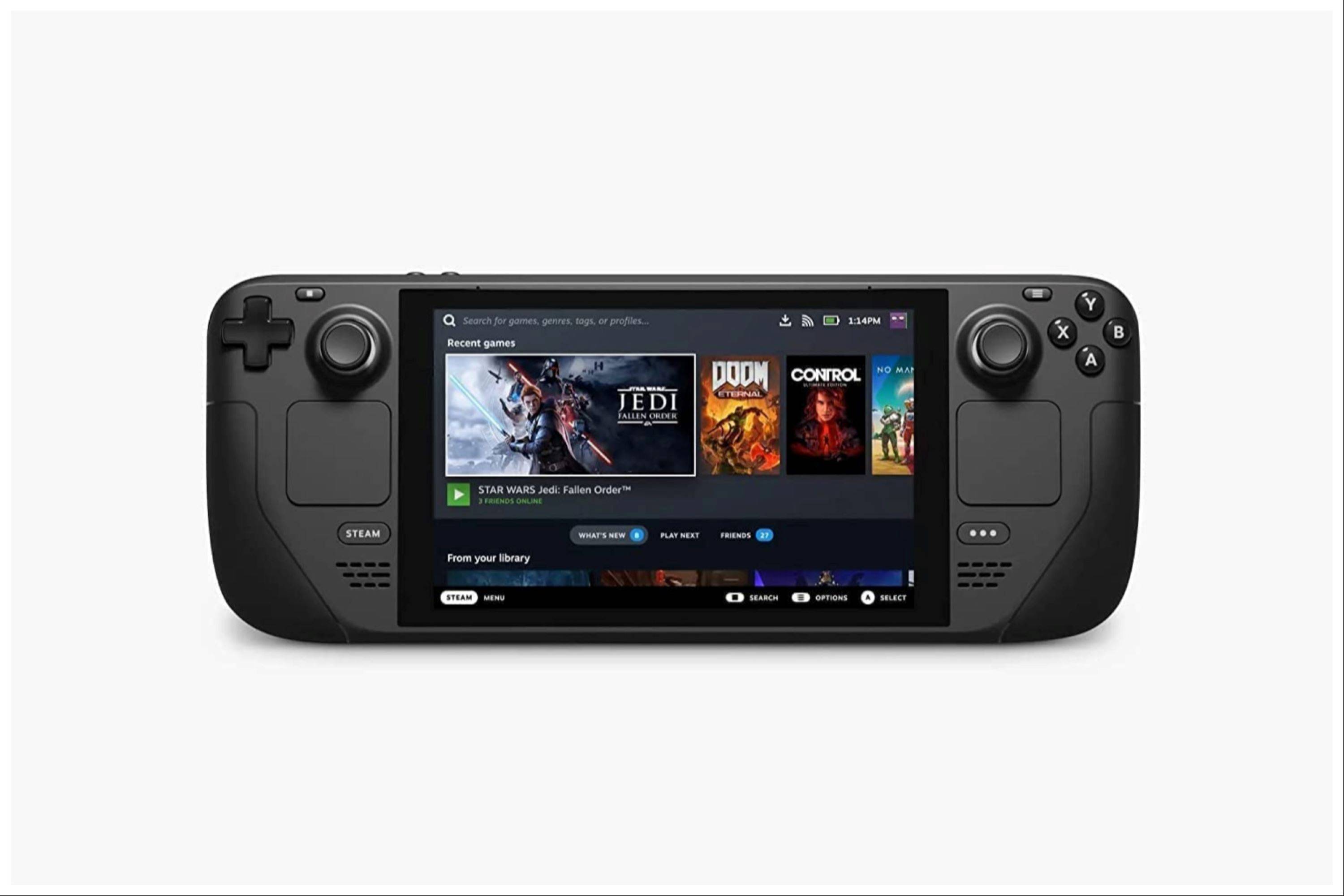Szybkie linki
Pokład parowy to potężne urządzenie do gier, które może obsługiwać większość nowoczesnych tytułów. Dzięki architekturze podobnej do komputera jest również wysoce konfigurowalna, co czyni ją doskonałym wyborem dla entuzjastów gier retro. Dzięki Emudeckowi talia Steam przekształca się w jedną z najlepszych platform do gry w klasyczne gry Game Boy, świętując kunszt i nostalgię tych ponadczasowych tytułów.
Pomimo wieku Game Boy Games prezentują poświęcenie i umiejętności, które zostały wprowadzone w ich dzieło, nawet z ograniczoną paletą kolorów. Oto kompleksowy przewodnik na temat instalacji Emudeck i cieszenia się gierami Game Boy na talii Steam.
Zaktualizowano 13 stycznia 2024 r. Przez Michaela Llewellyna: Running Game Boy Games na pokładzie Steam nie wymaga dużej mocy. Jednak, aby osiągnąć bardziej autentyczne wrażenia z emulacji, deweloperzy Emudeck zalecają zainstalowanie Decky Loader i wtyczkę elektronarzędzi do dopracowania ustawień. Ten przewodnik został zaktualizowany, aby uwzględnić te etapy instalacji i instrukcje dotyczące przywracania ładowarki Decky po aktualizacji pokładu Steam.
Przed zainstalowaniem Emudeck
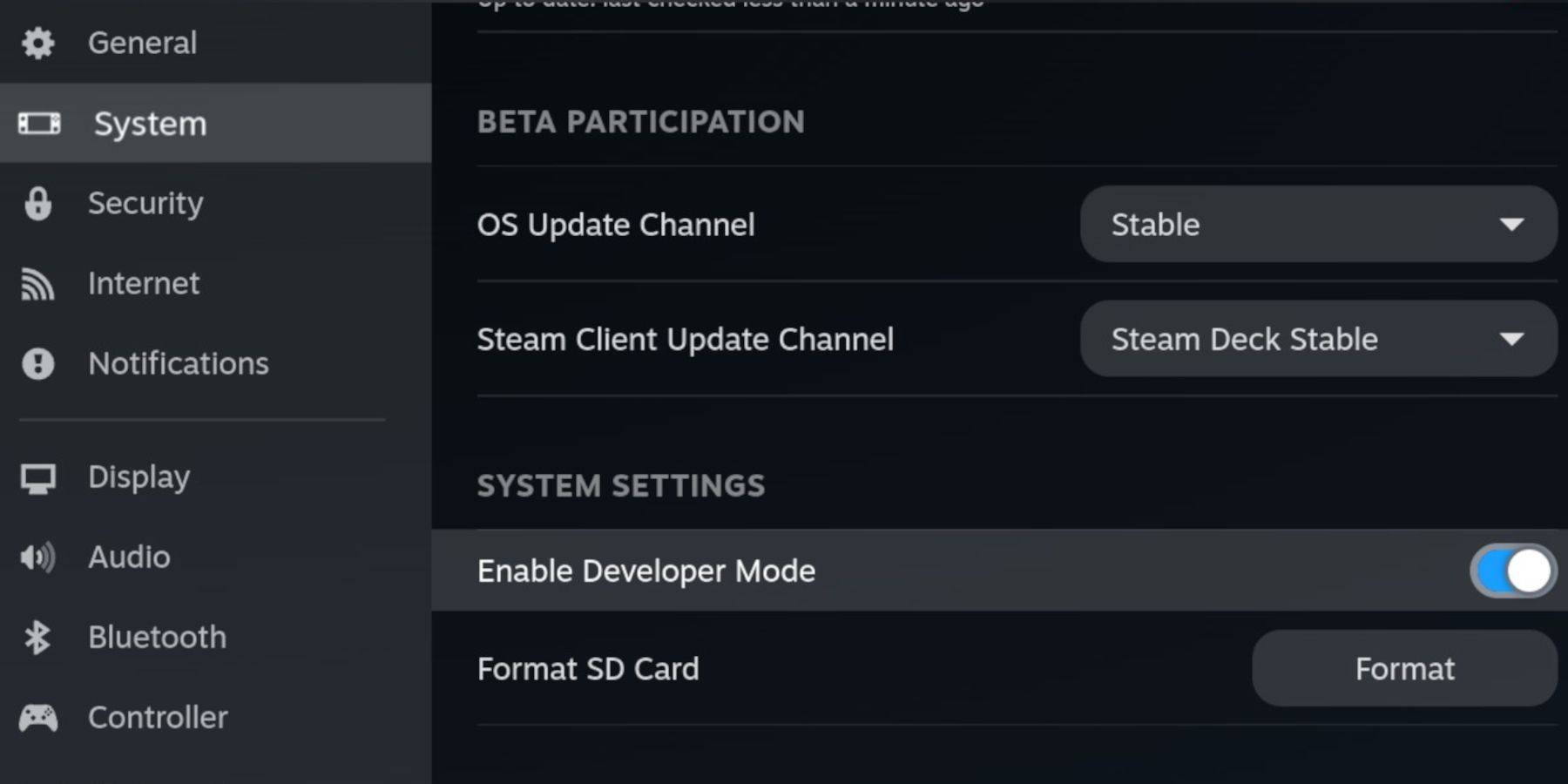 Zanim zagłębisz się w konfigurację Emudeck, upewnij się, że masz następujące niezbędne rzeczy do uruchamiania emulatorów i przechowywanie swoich ulubionych gier Game Boy:
Zanim zagłębisz się w konfigurację Emudeck, upewnij się, że masz następujące niezbędne rzeczy do uruchamiania emulatorów i przechowywanie swoich ulubionych gier Game Boy:
- W pełni naładowany pokład parowy.
- Karta A2 microSD do instalowania gier i emulatorów.
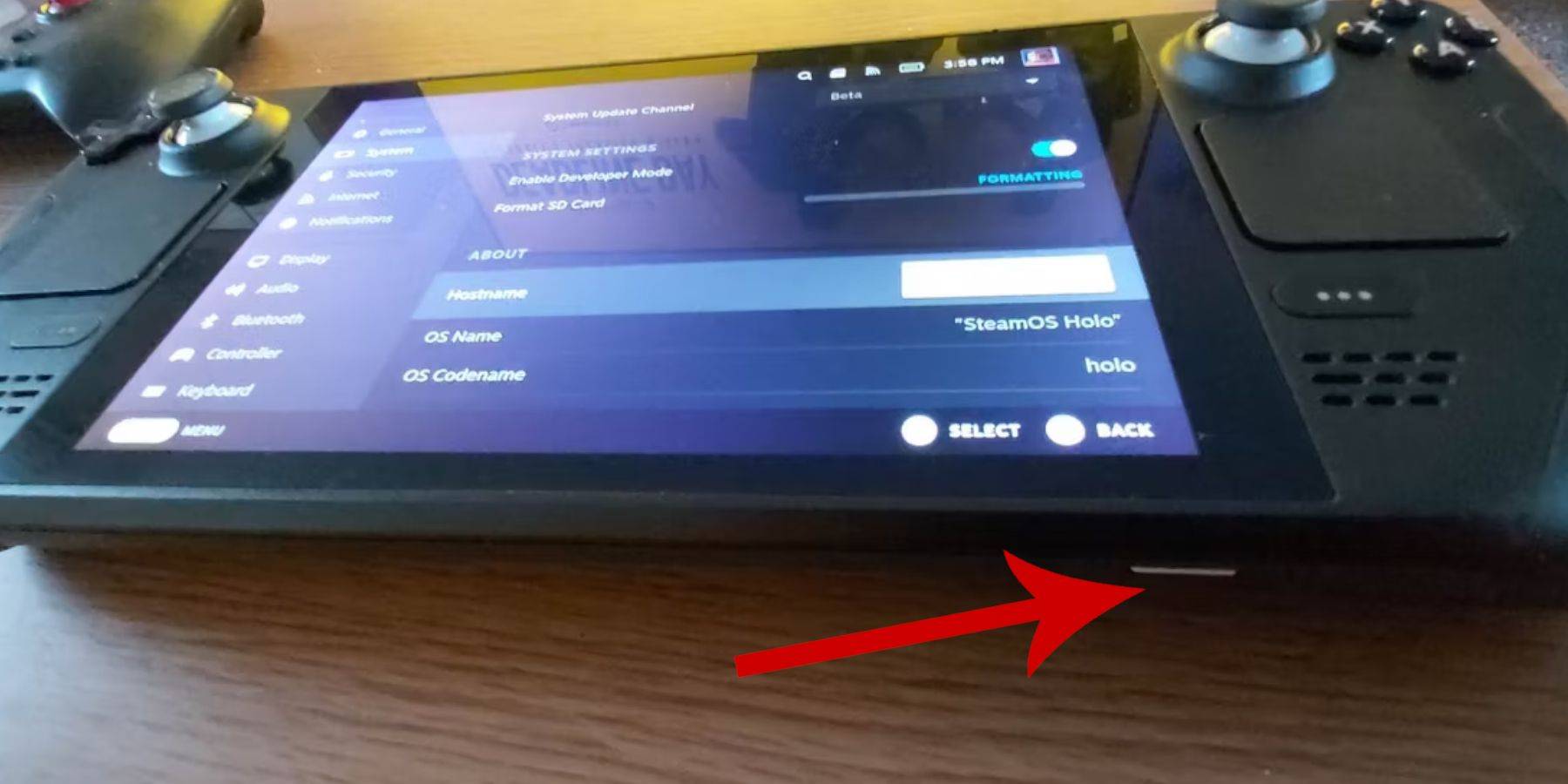 - Prawnie uzyskane ROM Game Boy.
- Prawnie uzyskane ROM Game Boy.
- Bluetooth lub przewodowa klawiatura i mysz dla łatwiejszej nawigacji i transferu plików (stacja dokowania może być używana do konfiguracji przewodowej).
Zmień tryb programisty
Aby przygotować pokład parowy do instalacji Emudeck:
- Naciśnij przycisk Steam.
- Przejdź do menu systemowego i włącz tryb programisty.
- W menu programistów włącz debugowanie CEF.
- Przejdź do opcji zasilania i wybierz przełącz do trybu komputerowego.
Pobierz Emudeck w trybie komputerowym
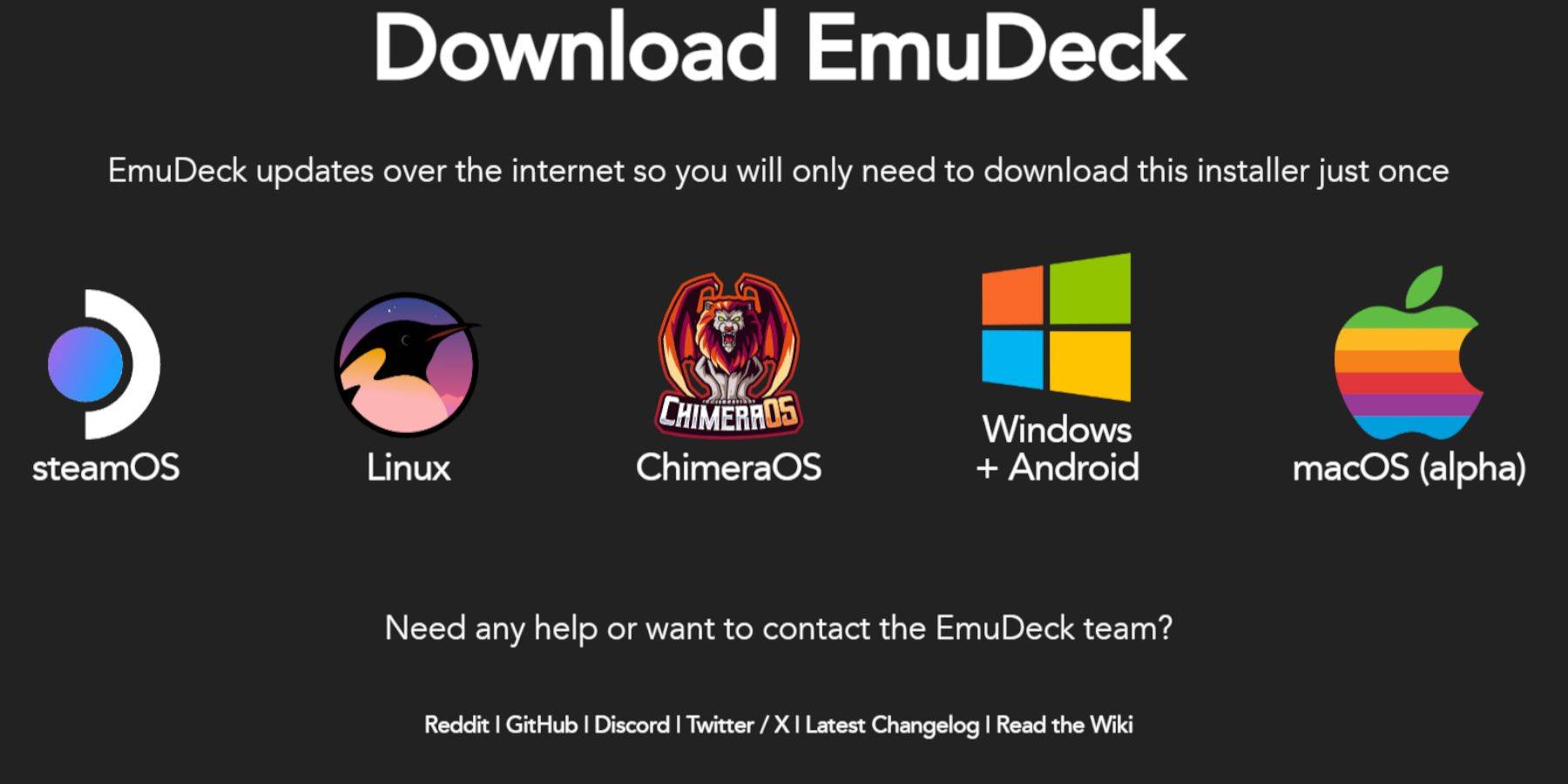 W trybie komputerowym wykonaj następujące kroki, aby pobrać i zainstalować Emudeck:
W trybie komputerowym wykonaj następujące kroki, aby pobrać i zainstalować Emudeck:
- Podłącz klawiaturę i mysz.
- Uruchom przeglądarkę, taką jak DuckDuckGo lub Mozilla Firefox i przejdź do strony Emudeck.
- Kliknij przycisk „Pobierz” w prawym górnym rogu, wybierz system OS Steam i wybierz „Pobierz za darmo”.
- Wybierz „Zalecane ustawienia”, a następnie wybierz „Instalację niestandardową”.
- W menu Emudeck wybierz obraz karty SD oznaczony jako „Podstawowy”.
- Zdecyduj, czy zainstalować wszystkie emulatory, czy wybierz retroarch, stacji emulacji i Steam ROM Manager, a następnie kliknij „Kontynuuj”.
- Włącz automatyczne zapisywanie.
- Przejdź kolejne ekrany i kliknij „Zakończ”, aby zakończyć instalację.
Szybkie ustawienia
Po zainstalowaniu Emudeck skonfiguruj szybkie ustawienia, aby poprawić swoje wrażenia z gier:
- Uruchom program Emudeck i wybierz Szybkie ustawienia.
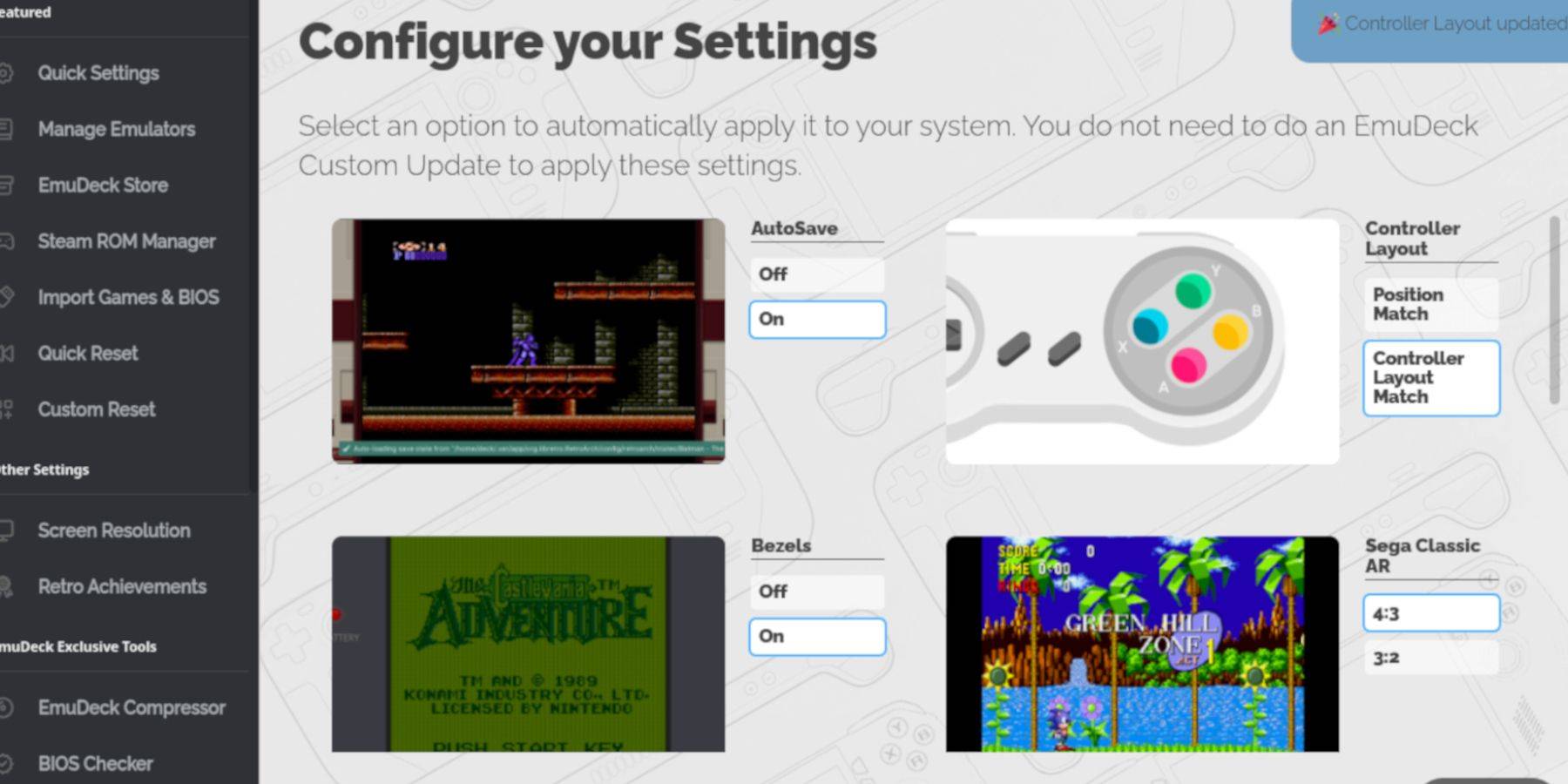 - Włącz autosave.
- Włącz autosave.
- Wybierz dopasowanie układu kontrolera.
- Włącz ramki.
- Włącz Nintendo Classic AR.
- Aktywuj przenośniki LCD.
Dodawanie gier Game Boy do talii Steam
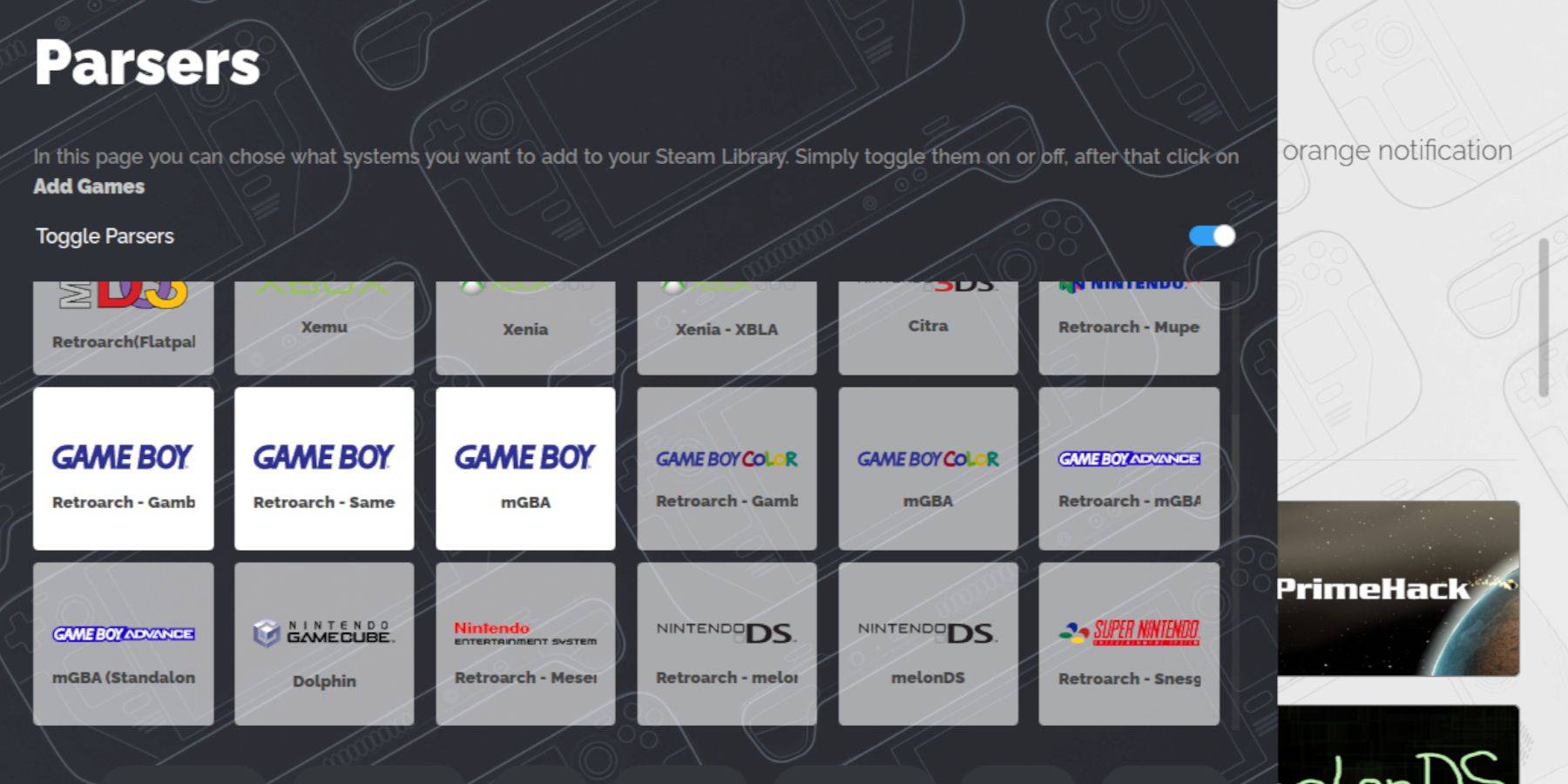 Po skonfigurowaniu Emudeck nadszedł czas, aby dodać gry Game Boy do talii Steam:
Po skonfigurowaniu Emudeck nadszedł czas, aby dodać gry Game Boy do talii Steam:
- Użyj menedżera plików Dolphin, aby uzyskać dostęp do swoich plików.
- Przejdź do „podstawowej” pod urządzeniami wyjmowanymi na lewym panelu.
- Otwórz folder „emulacji”, a następnie „ROM”.
- Znajdź i otwórz folder „GB”.
- Upewnij się, że pliki ROM mają poprawne rozszerzenie „.GB”.
- Przenieś swoje ROM Game Boy do tego folderu.
Menedżer Steam ROM
Po wprowadzeniu ROM użyj Menedżera Steam Rom, aby dodać je do biblioteki Steam:
- Ponownie otwórz program Emudeck i kliknij Steam ROM Manager w lewym panelu.
- Wybierz „Tak”, aby zamknąć klienta Steam i kliknij „Dalej”.
- Na ekranie parsersów wyłącz parsery przełączają.
- Przejdź do trzech kart Game Boy i kliknij „Dodaj gry”.
- Po zakończeniu menedżera Steam ROM dodawanie gier i ich dzieła kliknij „Zapisz do Steam”.
- Poczekaj na komunikat „Dotaring dodanie/usuwanie wpisów”, a następnie zamknij Steam ROM Manager.
- Wyjdź z Emudeck i wróć do trybu gier.
Gra w gry Game Boy na pokładzie Steam
Teraz, gdy twoje gry są dodawane, możesz łatwo odtwarzać je ze swojej biblioteki Steam:
- Naciśnij przycisk Steam.
- Otwórz bibliotekę.
- Przejdź do zakładki kolekcji.
- Wybierz sekcję Game Boy.
- Wybierz grę i naciśnij „Graj”.
Dostosuj kolory gry
Niektóre gry Game Boy zawierają wbudowane opcje kolorów, do których można uzyskać dostęp i dostosowywać za pośrednictwem retroarch:
- Nie wszystkie gry Game Boy obsługują opcje kolorów.
- Uruchom grę Game Boy.
- Naciśnij przycisk Wybierz (z dwoma kwadratami nad lewym drążkiem analogowym) i przyciskiem Y, aby otworzyć menu retroarch.
- Przejdź do podstawowych opcji.
- Otwarte zabarwienie GB.
- Wybierz „Auto” dla koloru lub „wyłączonego”, aby uzyskać bardziej autentyczne doświadczenie Game Boy.
Korzystanie z stacji emulacji w grach Game Boy
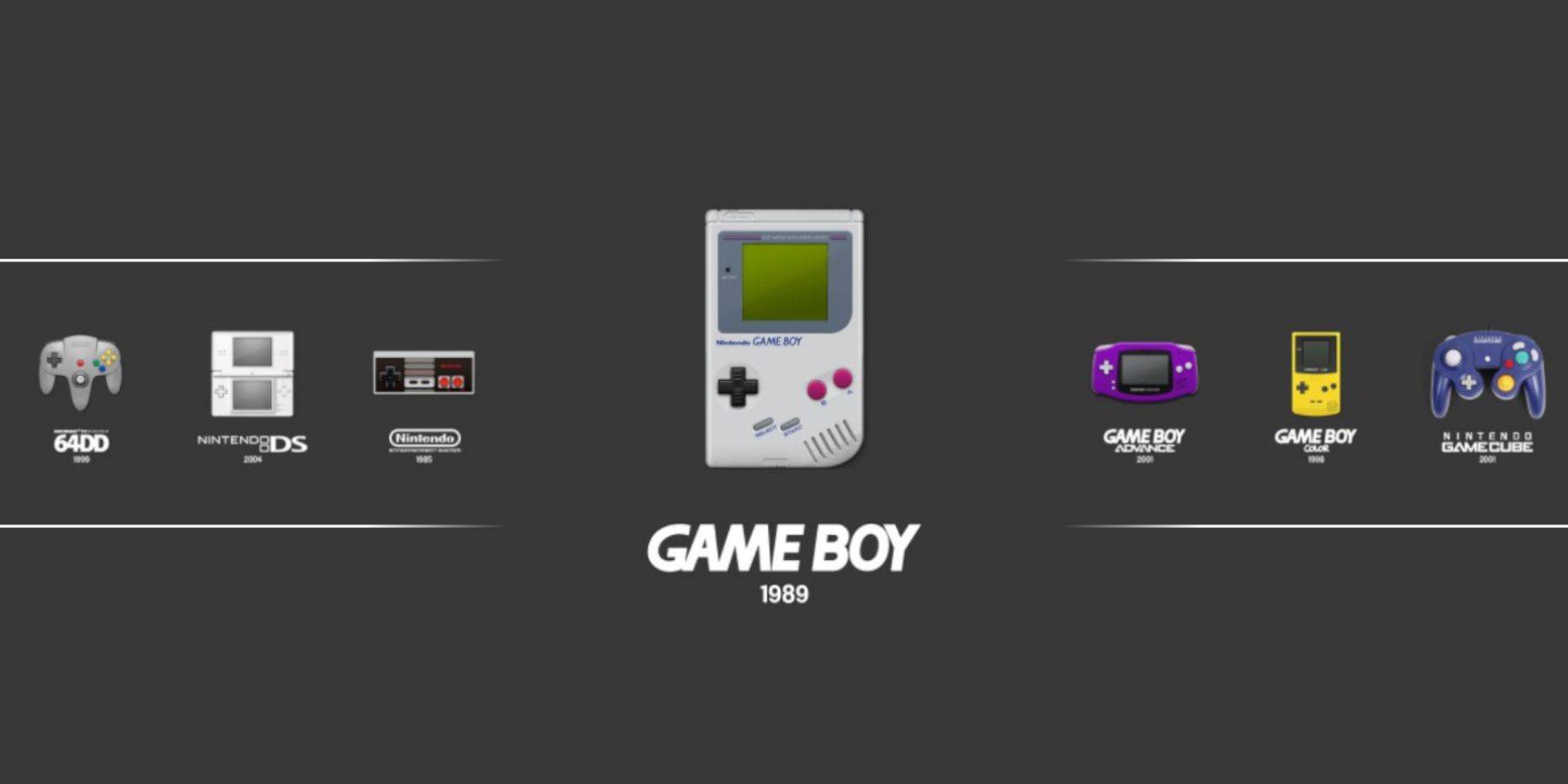 Podczas gdy możesz uruchamiać gry Game Boy bezpośrednio z biblioteki Steam, stacja Emulation oferuje alternatywę:
Podczas gdy możesz uruchamiać gry Game Boy bezpośrednio z biblioteki Steam, stacja Emulation oferuje alternatywę:
- Naciśnij przycisk Steam.
- Otwórz bibliotekę.
- Przejdź do zakładki kolekcji.
- Wybierz sekcję emulatorów.
- Wybierz stację emulacji i kliknij „Odtwórz”.
- Przewiń do ikony Game Boy i naciśnij przycisk A, aby go otworzyć.
- Wybierz grę Game Boy i naciśnij A, aby zacząć grać.
- Do menu retroarch można również uzyskać za pośrednictwem stacji emulacji przy użyciu tej samej kombinacji przycisku wyboru i Y.
Zainstaluj ładowarkę Decky na pokładzie parowym
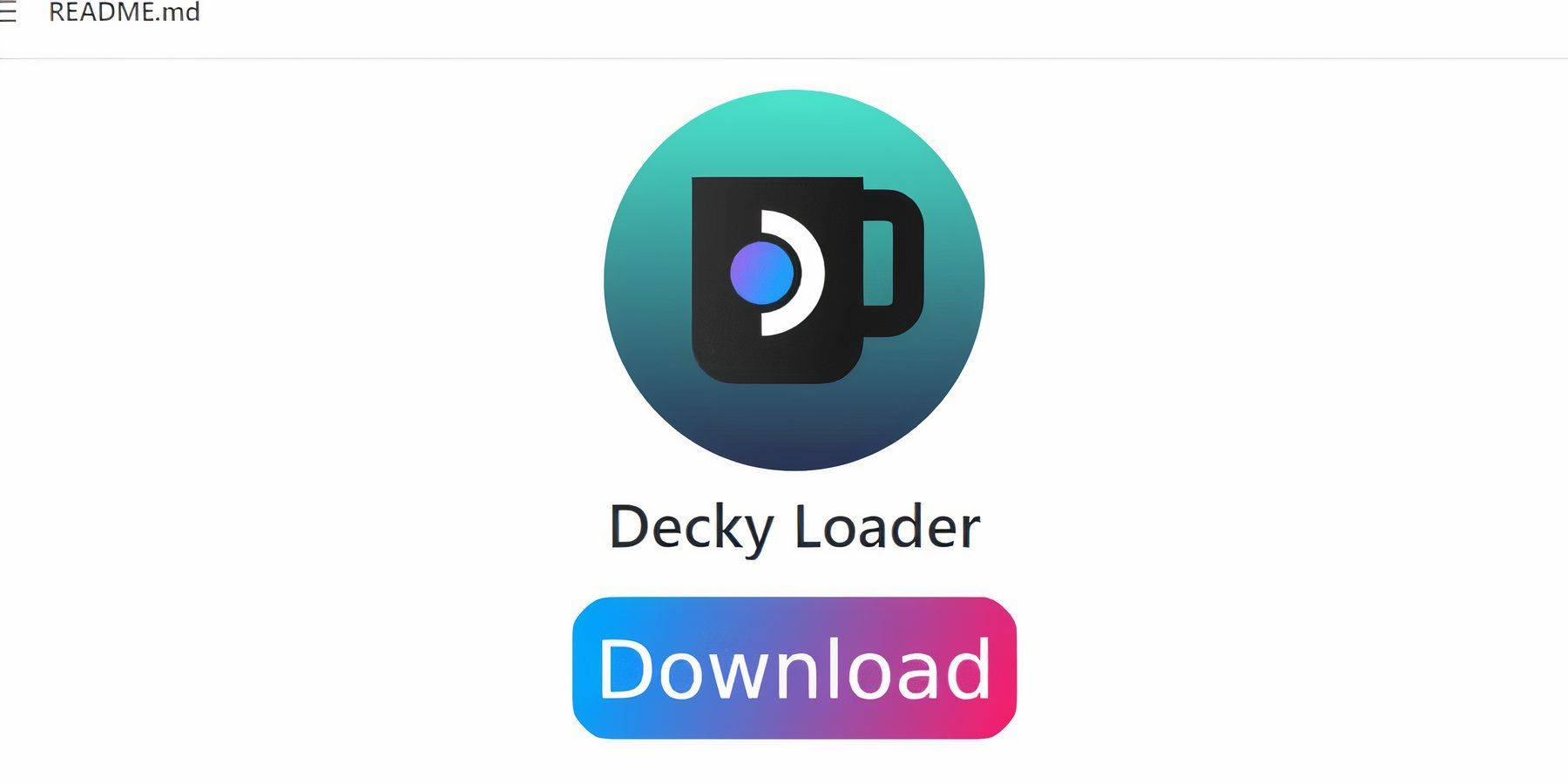 Aby uzyskać optymalną wydajność w grach Game Boy, zainstaluj Decky Loader i wtyczkę elektronarzędzi:
Aby uzyskać optymalną wydajność w grach Game Boy, zainstaluj Decky Loader i wtyczkę elektronarzędzi:
- Podłącz klawiaturę i mysz, aby ułatwić nawigację.
- W trybie gier naciśnij przycisk Steam i przełącz tryb na komputer stacjonarny za pomocą menu Power.
- Otwórz przeglądarkę internetową i odwiedź stronę Github Decky Loader.
- Kliknij dużą ikonę „Pobierz”, aby rozpocząć pobieranie.
- Po pobraniu kliknij dwukrotnie uruchamiającą i wybierz „Zalecaną instalację”.
- Po instalacji uruchom ponownie pokład parowy w trybie gier.
Instalowanie wtyczki elektronarzędzi
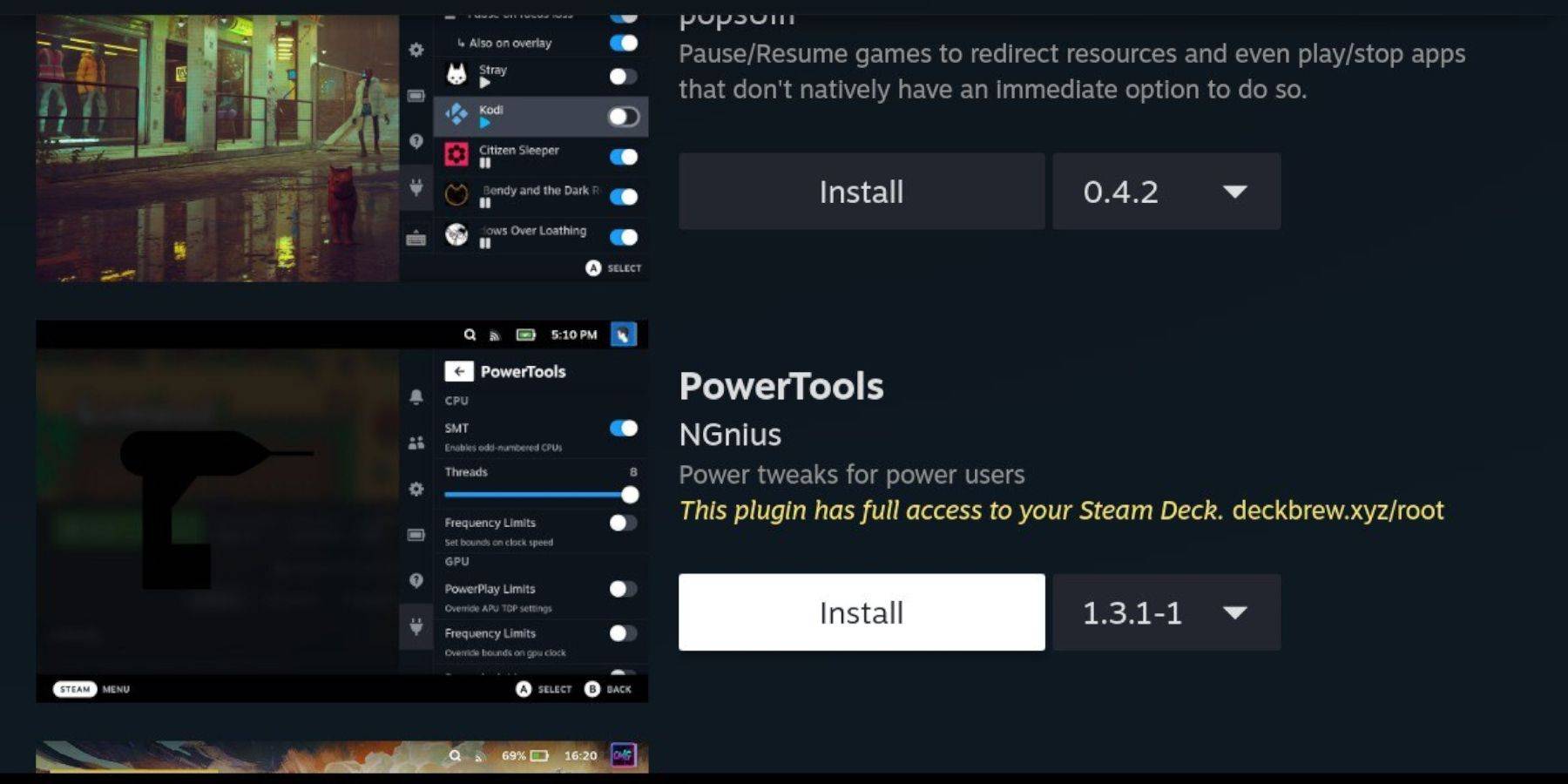 Po zainstalowaniu Decky Loader dodaj wtyczkę elektronarzędzi, aby poprawić wydajność gry:
Po zainstalowaniu Decky Loader dodaj wtyczkę elektronarzędzi, aby poprawić wydajność gry:
- W trybie gry uzyskaj dostęp do menu szybkiego dostępu (QAM) i wybierz nową ikonę wtyczki na dole menu bocznego.
- Kliknij ikonę sklepu obok ustawień COGWHEEL, aby wejść do sklepu Decky.
- Wyszukaj wtyczkę elektronarzędzi i zainstaluj ją.
Ustawienia elektronarzędzi do naśladowanych gier
Aby zoptymalizować gry Game Boy:
- Uruchom grę Game Boy z listy biblioteki lub nie-steam.
- Naciśnij przycisk QAM, aby otworzyć moduł ładujący Decky i wybierz menu elektronarzędzi.
- Wyłącz SMT.
- Ustaw wątek na 4 za pomocą suwaka.
- Uzyskaj dostęp do menu wydajności za pośrednictwem QAM.
- Włącz Advanced View.
- Włącz ręczną kontrolę zegara GPU.
- Zwiększ częstotliwość zegara GPU do 1200.
- Włącz na profil gry, aby zapisać niestandardowe ustawienia dla każdej gry.
Przywracanie ładowarki Decky po aktualizacji pokładu parowego
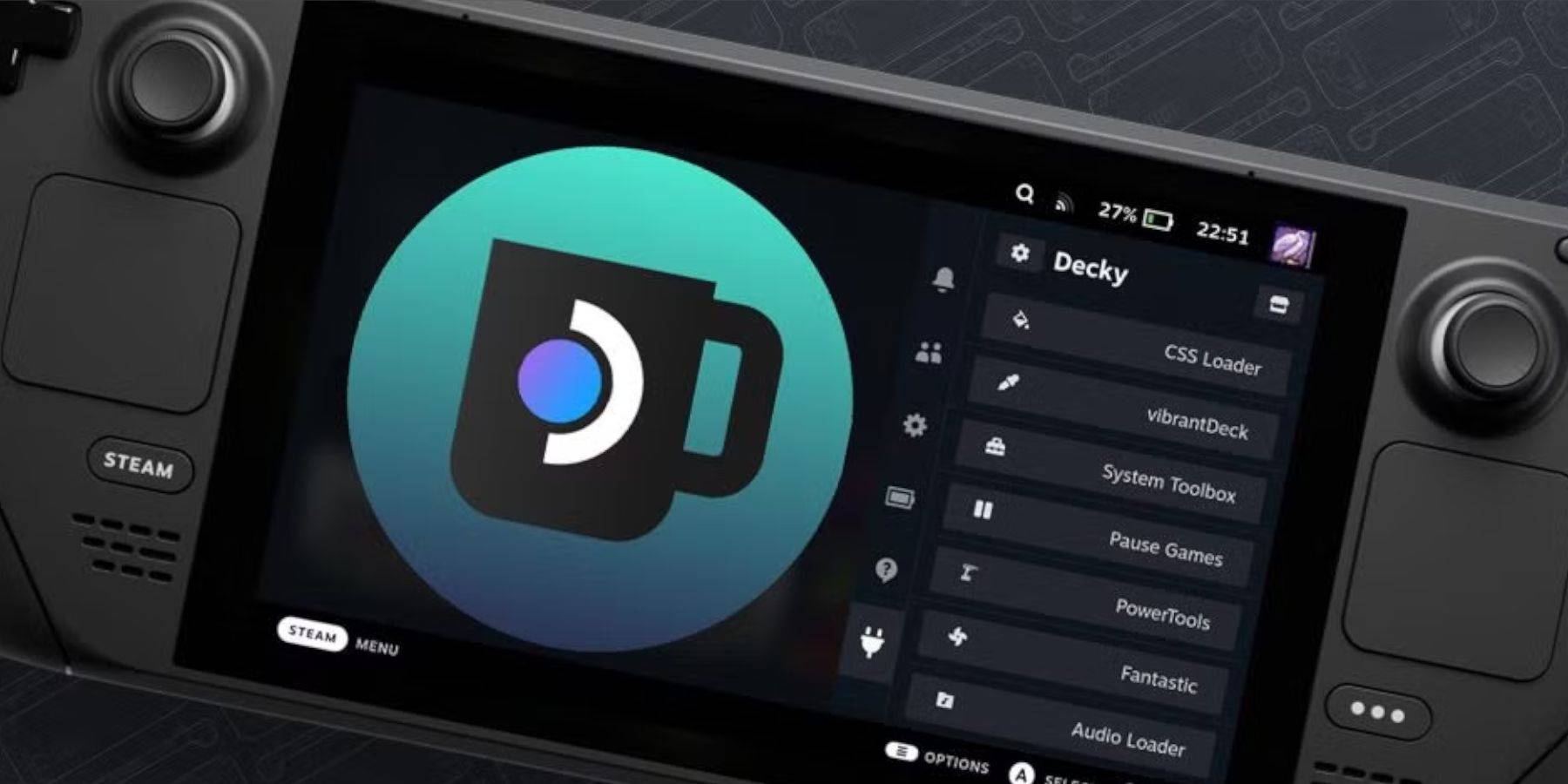 Aktualizacje pokładu Steam mogą czasem zakłócać aplikacje innych firm, takie jak Decky Loader. Oto jak go przywrócić:
Aktualizacje pokładu Steam mogą czasem zakłócać aplikacje innych firm, takie jak Decky Loader. Oto jak go przywrócić:
- Przełącz tryb komputerowy za pomocą przycisku Steam i menu zasilania.
- Uruchom przeglądarkę i wróć do strony GitHub Decky Loader.
- Kliknij przycisk „Pobierz”, aby ponownie rozpocząć pobieranie.
- Po pobraniu wybierz „Wykonaj”, a nie „Otwórz”.
- Po wyświetleniu monitu wprowadź swoje pseudo hasło.
- Utwórz silne pseudo hasło, jeśli nie masz jeszcze przyszłych nieoficjalnych instalacji aplikacji.
- Uruchom ponownie pokład parowy w trybie gier.
- Uzyskaj dostęp do przywróconej ładowarki Decky i jego wtyczek za pomocą przycisku QAM.
Dzięki tym krokom możesz cieszyć się gierami Game Boy na swoim pokładzie Steam, dostosowanym do preferencji. Większy ekran talii parowej sprawia, że jest to idealna platforma do ponownego ponownego przeglądu tych klasycznych tytułów.